BIツールからの切り貼り運用からの脱却
これまで2年で6社のデータ分析基盤の立ち上げから拡張までサポートしてきました。
今では、自動レポートの生成を構築することにより業務効率化を徹底していますが、プロジェクト参画当初は、手作業でBIツールの結果を切り貼りする運用が頻繁に行われていました。
この記事では、
「これまでPowerPointなどで毎月報告資料を生成し、PDF化しているが自動化したい。」
「LookerStudioである程度自動化したが、結局資料作成に工数がかかっている。」
というお悩みについて、4つのステップで解説します。
- レポート設計
- レポート実装
- レポート検証
- 運用後の調整
この記事を読むことで、定型報告の資料作成を効率化し、定性分析などの重要な業務に時間をかけれるようになることを目標とします。
① レポート設計
レポートを設計する最初のステップとしては、レポートの目的と内容を明確に定義することです。
- 分析の背景、目的、前提条件、決定事項(どんな意思決定につながるか?)
- 選択肢(どんな意思決定があるか?)
- 使用データ
- 項目
- データソース
- 指標
- 制約条件
- 評価指標
- 決定基準(どんな基準で決めるのか?)
これは、何を報告するのか、どのようなデータを使用するのか、そのデータはどのように解析されるべきなのかを考える必要があります。
また、レポートの読者がどのような情報を求めているか、どのようにその情報を最も効果的に伝えることができるかを考慮することも重要です。
このステップでは、レポートのレイアウトやデザインも考慮に入れることも必要です。
② レポート実装
レポートの設計が完了したら、次にレポートの実装に移ります。
LookerStudioを使用して、設計したレポートを具体的に作成します。
これには、適切なデータの抽出、必要な計算の実行、データの視覚化などが含まれます。
パワーポイントと同じ比率にページ設定を変更
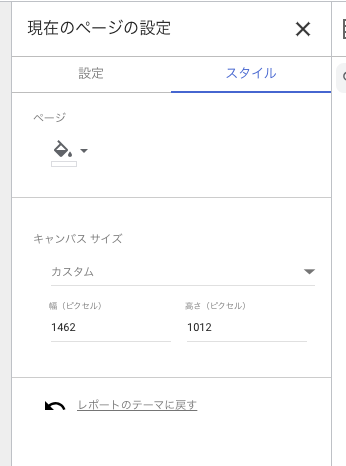
例えば、企業ごとで定型フォーマットでレポート生成する場合
コントロールを追加 → プルダウンリスト → 企業名を設定
にてプルダウンを用意します。
1ページ目などに設定系のプルダウンリストや期間設定を集約すれば、ページ出力対象から1ページ目を除外することで、設定ページをスキップできます。
PDFをダウンロードする場合
- 企業名などコントロールの値を調整
- 共有 → レポートをダウンロード
- 必要なページのみ選択
にて、必要なページのみダウンロードすれば、企業ごとに定型フォーマットでレポートをダウンロードできます。
③ レポート検証
レポートが作成した場合、その精度と有用性を確認するために検証する必要があります。
これには、
- レポートが設計通りに機能しているか?
- データが正確に表示されているか?
- ユーザが必要とする情報を効果的に伝えることができているか?
を確認する作業が含まれます。
問題が見つかった場合は、レポートを修正し、再度検証します。
④ 運用後の調整
最後に、レポートが運用された後の調整が必要です。
レポートの使用状況やフィードバックを監視し、それに基づいてレポートを改善します。
これには、
- 新たなデータの追加
- データの表示方法の変更
- レポートの更新頻度の調整
などが含まれます。
このステップは、レポートが常に最新であることを確保します。
おわりに
上記いかがだったでしょうか?
データ分析基盤の構築は、長期に渡り、事業と共に成長させる必要があります。
技術的な観点や人材マネジメント含め、無料でご相談可能ですので、ぜひお声かけください。
関連するお悩みの事例

